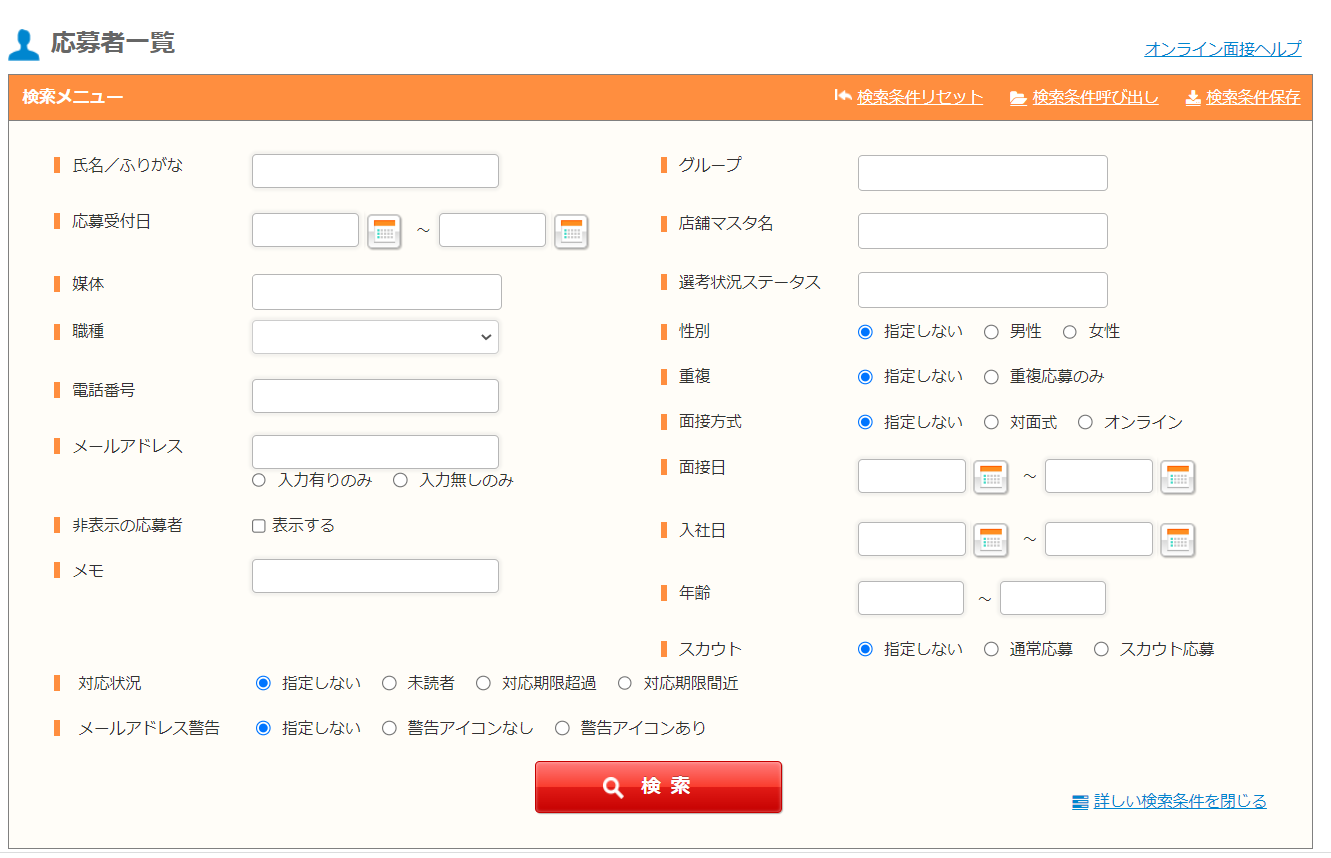🚩応募者対応の操作説明を動画でチェックできます!
1.応募者管理機能とは?
Entry Pocketでは事前に設定されている求人媒体の
応募者情報を自動的に取り込むことができます。
「応募者管理」では自動取込された求人媒体の応募者や、
Entry Pocketの採用HPの応募者情報を表示しています。
正常に設定がされると、30分に1回、「応募者管理」画面内に取り込みます。
※求人媒体によっては取込時間が異なることがあります。
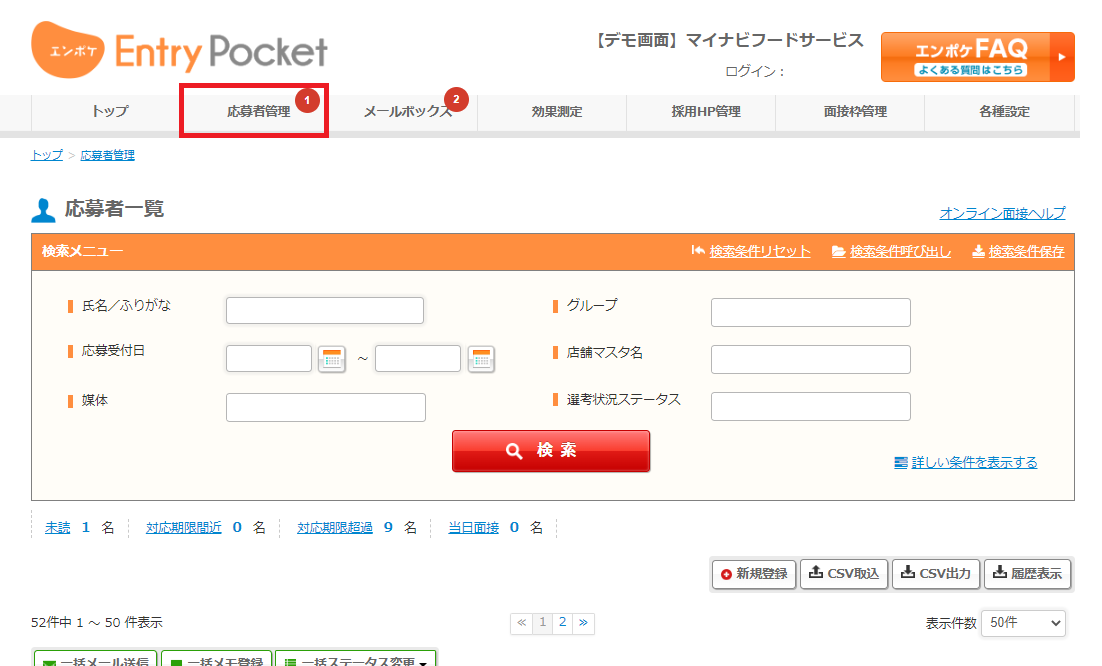
2.応募者情報の見方
応募者管理画面>応募者一覧で応募者情報を確認できます。
応募者対応をされましたら、【選考状況】の変更をお願いします!
選考状況が入力されると、応募者の集計・分析ができるようになります。
選考ステータスの詳細は以下をご確認ください。
⇒【選考ステータスの変更方法】
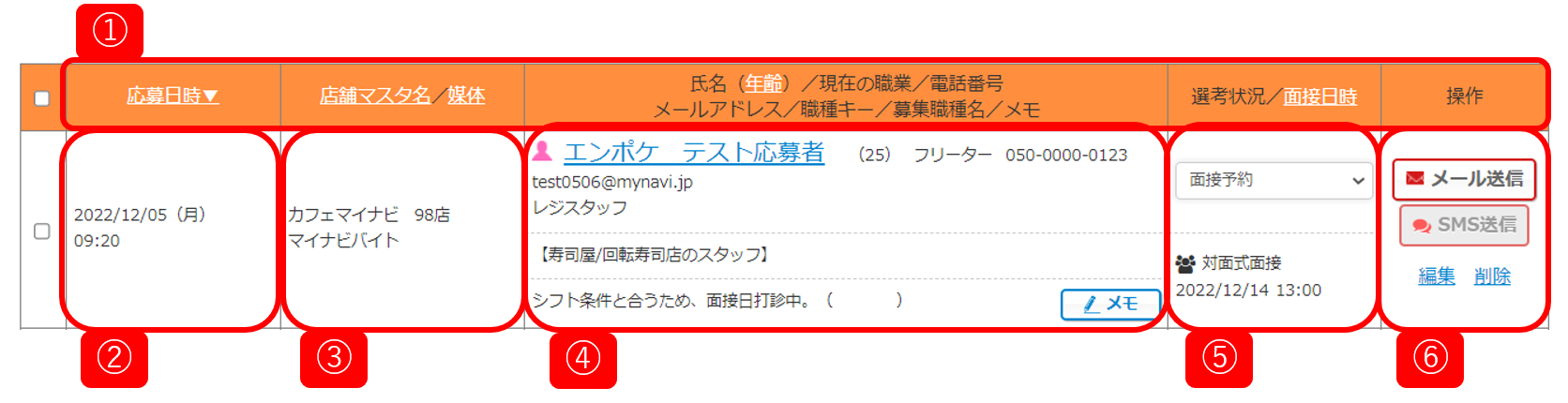
白下線がある項目が1回クリックすると昇順、
2回クリックすると降順で応募者の並び替えできます。
②応募日時
応募日時を表示しています。
③店舗マスタ名と媒体
店舗マスタ名と、応募された媒体を表示しています。
④応募者情報
性別、氏名、年齢、職業、電話番号、メールアドレス、
応募職種、応募原稿の募集職種名、メモ欄など応募者情報を表示しています。
⑤選考状況、面接日程
選考ステータスを表示しています。
最初は「未対応」で設定されておりますので、応募者対応後にステータスを変更してください。
面接日程は応募者情報の詳細欄から設定できます。
⑥メール送信ボタン、編集・削除
「メール送信」ボタンを押すと、応募者一覧画面上からメールを送信できます。
応募者の情報を変更したいときは「編集」をクリックしてください。
3.応募者一覧画面の各種設定・ボタンの説明
以下、各リンク・ボタンの説明です。
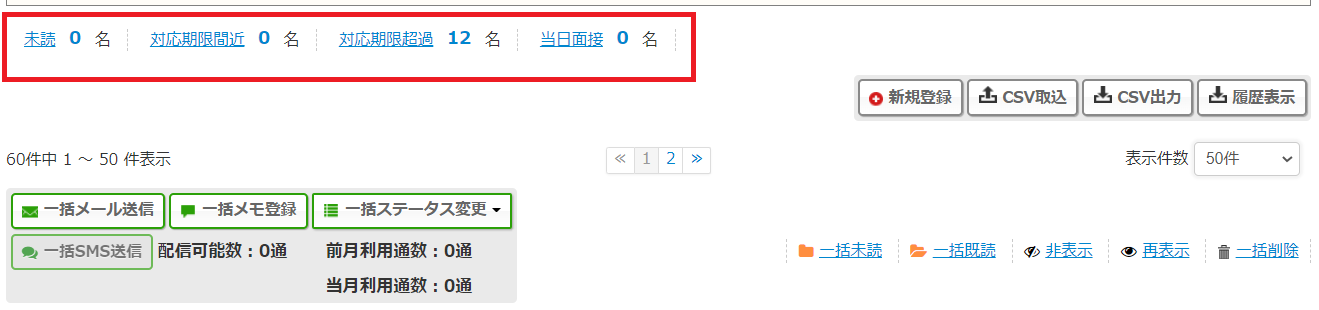
■対応期限間近:「対応期限」が近い方の人数を表示しています。
■対応期限超過:「対応期限」を超えている方の人数を表示しています。
■当日面接:当日、面接予定になっている方の人数を表示しています。
それぞれをクリックすると、その状態の応募者だけ絞り込んで表示します。
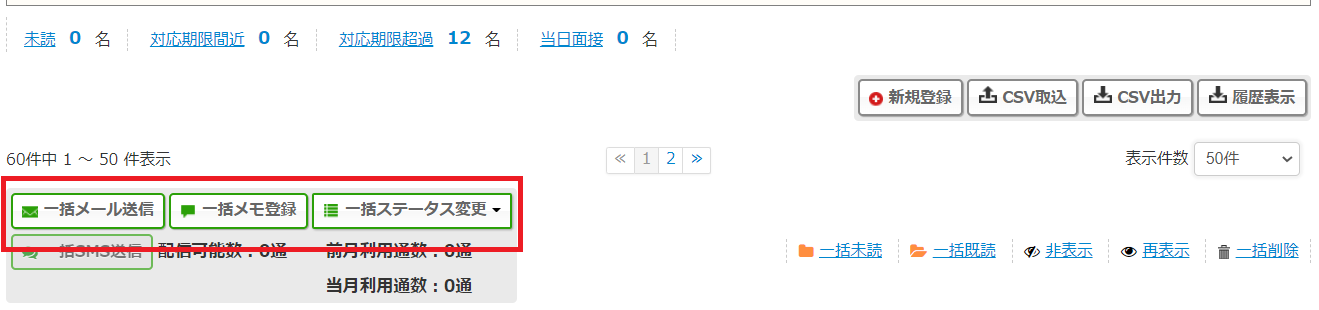
■一括メモ登録:応募者を選んだ上で、一括で同じ内容のメモを登録できます。
■一括ステータス変更:応募者を選んだ上で、一括で同じステータスに変更できます。
複数名に対して、一度に同じ対応する場合はご活用ください。
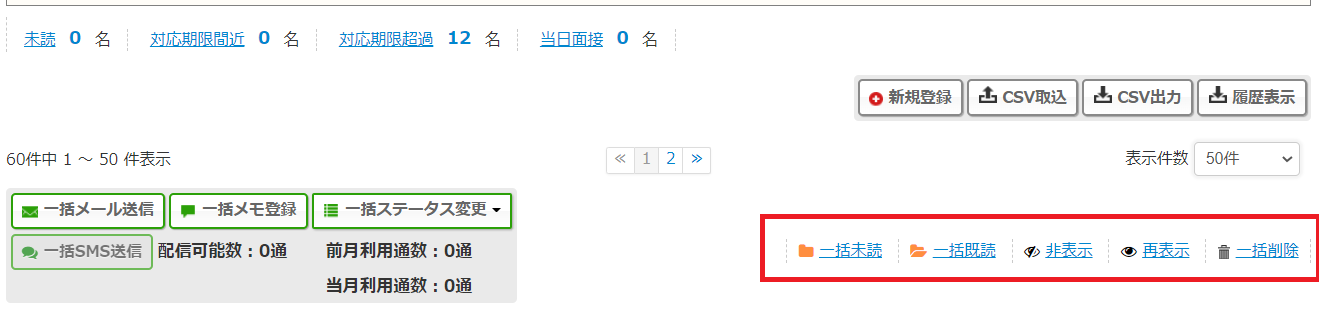
■一括既読:応募者を選んだ上で、一括で既読表示に変更できます。
■非表示:応募者情報を非表示にできます。
■再表示:非表示の応募者を再表示する際に利用します。詳細は以下をご確認ください。
■一括削除:応募者を選んだ上で、一括で応募者情報を削除できます。
⇒【非表示の応募者を再表示する方法】
4.応募者一覧の検索メニュー
応募者一覧上部の検索メニューで応募者を検索できます。
細かな条件で検索をかけたい場合は、「詳しい条件を表示する」を
クリックすると詳細な条件で検索できます。
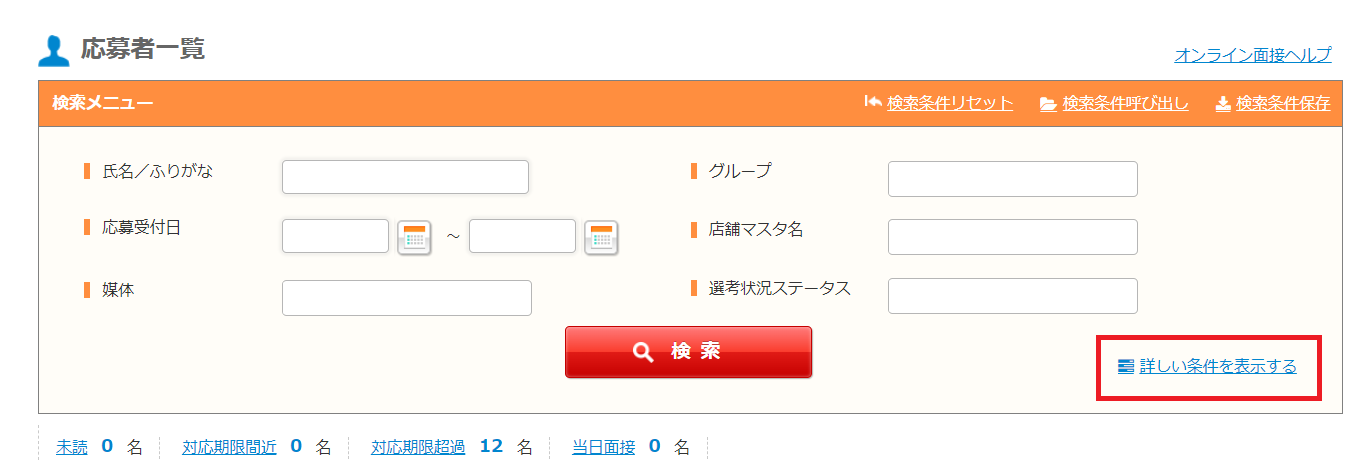
▼